対象: LibreOffice Calc や OpenOffice Calc。
※ Microsoft Excel も同じ手順です。
LibreOffice Calc や OpenOffice などで、セルに「1/2」と入力すると、通常は自動的に日付に変換されてしまい、「1月2日」などと表示されてしまいます。
このような時、どのように入力するとサクッと分数の形式で表示できるようになるか、を紹介したページです。
答え: 分数入力の前に「0+半角スペース」を入力する
こんな風に入力する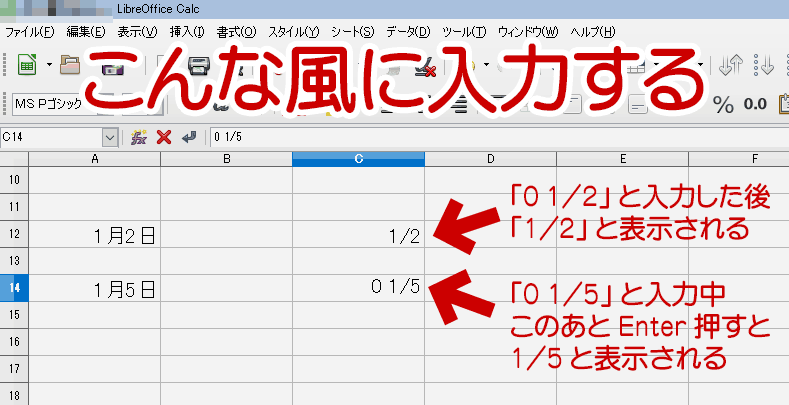
▲クリックで拡大
という事で、分数入力の前に「0+半角スペース」を (例えば、1/5 と表示したければ「0 1/5」と) 入力すると、入力した分数が日付に変換されず、分数のまま表示する事ができます。
上図の「0 1/5」を入力した後の図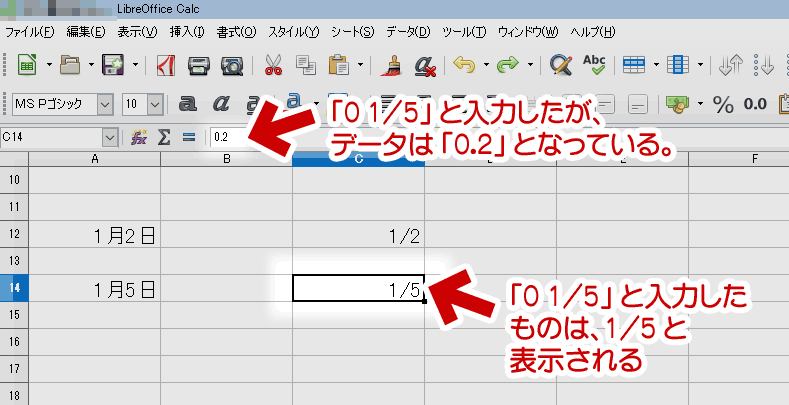
▲クリックで拡大
「0+半角スペース+1/5」と入力したものは、セル上では「1/5」と表示され、数式入力ボックスには「0.2」と表示されました。
このように、「0+半角スペース」を入力すると、そのセルは自動的に分数表示の設定に切り替わります。以後、そのセルに入力した数値は分数表示になります。
このページの情報は以上です。
